Mac如何快速批量传输文件到iPhone?这几种方法你一定要知道
现在,许多用户在苹果设备的使用中,面临将Mac上的文件大量传输到iPhone的难题,这关乎到工作、学习以及日常生活中的资料交换。大家都在寻找一种既方便又快速的传输方法。
AirDrop传输
在Mac电脑上传输文件,AirDrop是个不错的选择。只需轻点屏幕右上角的“控制中心”图标,挑选“AirDrop”,可设置为对所有用户开放或仅限联系人。操作简单又迅速。iPhone上操作也类似,同样通过“控制中心”,长按Wi-Fi图标,选择“AirDrop”来设置。传输文件时,打开Finder,选中文件或文件夹,右键点击选“共享”>“AirDrop”,随后会出现窗口,让你选择自己的iPhone。iPhone接收到通知后,点击“接受”即可开始传输。这种做法特别适合即时传输文件,比如在办公室里,立刻将新完成的文档传给同事的iPhone。
AirDrop传输速度快,几乎无需额外工具。设备间互联简单,文件传输轻松。对文件大小限制不严,只要设备有足够存储空间,就能尝试。众多苹果用户常利用此功能在多台设备间传输文件。
iCloud Drive传输
iCloud Drive是苹果公司的云存储服务,它在文件传输方面也有其独到之处。首先,在Mac电脑上,需要进入“系统偏好设置”,点击“Apple ID”,再选择“iCloud”,勾选“iCloud Drive”选项,这样就可以将文件上传至iCloud。然后,在iPhone上打开“文件”应用,选择“iCloud Drive”,就能看到并下载Mac电脑上传的文件,实现文件的批量传输。比如,当你想将大量高清照片从Mac传输到iPhone上,以便永久保存和随时查看时,使用iCloud Drive会非常方便。
这种传输方式的优势显而易见,得益于iCloud,只要有网络,我们便可以随时进行操作。此外,它还能实现多设备间的自动同步。若多台苹果设备同时登录同一账号,一台设备上的文件更新后,其他设备也会自动显示更新后的状态。然而,需留意的是,iCloud的存储空间是有限的,文件过多时,可能需要额外购买空间。
iTunes传输
在macOS Catalina之前的系统里,iTunes曾是传输文件的传统手段。尽管新版本中,这一功能已并入Finder。使用这一方法,用户需在Mac上打开Finder,点击设备列表中的iPhone,进入管理界面,然后将文件从Mac拖至目标应用,选择文件后点击“同步”按钮即可开始传输。对于习惯了旧操作方式或对新方法不太熟悉的用户来说,这种方式仍有其实用价值。
iTunes在传输文件时稳定性较好,尤其是传输大文件或视频。但它的不足之处在于,必须使用数据线连接Mac和iPhone,这使得传输过程中设备活动受限,无法像无线传输那样自由,比如无法在移动iPhone的同时进行传输。
易我手机数据传输软件传输
市面上存在一些专为文件传输设计的软件,比如易我手机数据传输。在Mac电脑上安装此软件后,只需将iPhone或iPad连接至电脑,点击「信任」按钮,然后启动软件,选择「计算机到手机」模式,再点击「测试」,就能迅速将电脑中的文件传输到iPhone或iPad。这样的功能为众多因各种原因无法使用苹果自带传输功能的用户提供了便利。
这种软件能应对各种文件格式,包括文档、图片、视频等。当苹果设备内建传输出现问题或故障时,这类软件或许能帮上忙。不过,挑选这类软件时,安全与隐私是关键考虑因素,因为那意味着将个人设备和文件信息交由第三方管理。
各传输方式的比较
各种传输方法各有特点。AirDrop突出的是设备间无线通信的快捷性,适合需要即时交流的场景。iCloud Drive则专注于实现多设备间的云端存储同步,更适合那些需要长期保存并随时更新的文件。iTunes则强调通过数据线连接的稳定传输,适用于传输大文件且设备相对固定的场合。至于第三方软件易我手机数据传输,则是为了弥补苹果自带的传输方式在某些方面的不足。
小文件处理,设备近在咫尺,AirDrop操作简便快捷。日常工作中频繁修改多个文件,且需跨设备同步,iCloud Drive是更佳选择。至于大文件或视频传输,则更推荐使用iTunes或特定第三方软件。
温馨提示与注意点
无论采用何种传输手段,务必保证设备电量充足。尤其是像AirDrop或iCloud Drive这类依赖电量的无线传输功能。同时,传输时尽量避免设备进行其他操作,以防干扰传输速度。
隐私保护必须放在最关键的位置。使用第三方软件时,务必通过官方途径下载,以防从不可信的来源下载引发设备遭受恶意软件攻击或隐私信息泄露。另外,确保苹果设备账号安全同样重要,比如启用多因素认证,以防账号被盗用,在文件传输过程中造成风险。
请问你通常怎么把Mac上的文件传到iPhone上?欢迎留言、点赞和转发。
作者:小蓝
链接:https://www.lanmiyun.com/content/7150.html
本站部分内容和图片来源网络,不代表本站观点,如有侵权,可联系我方删除。



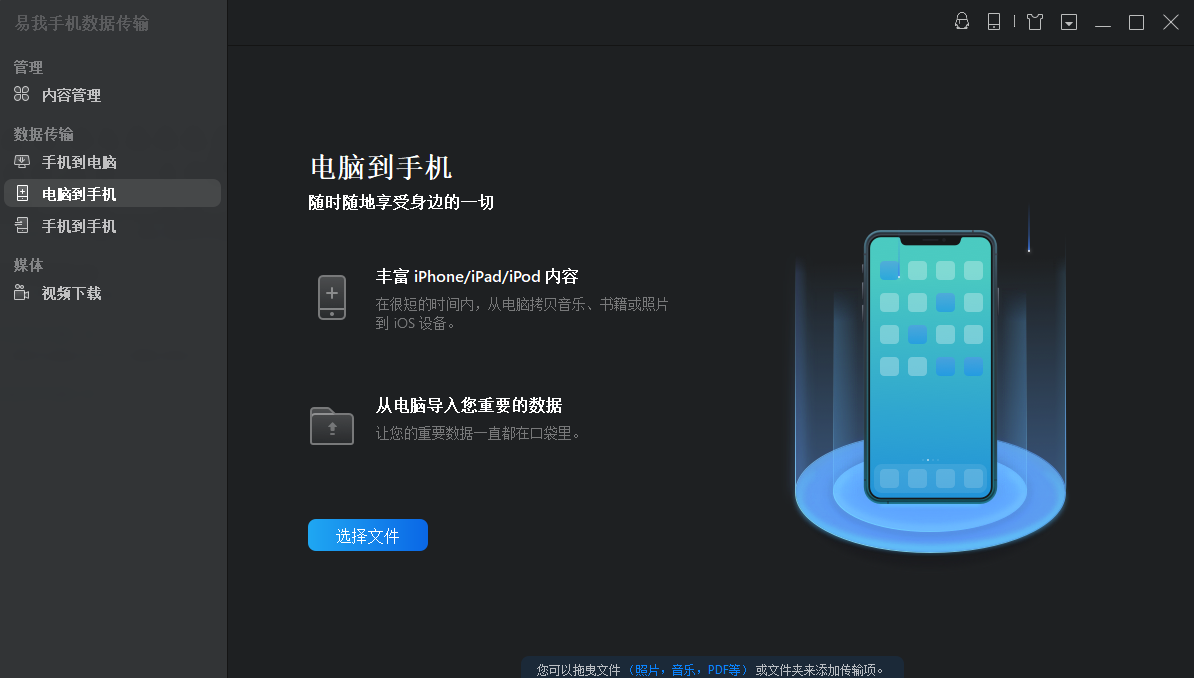
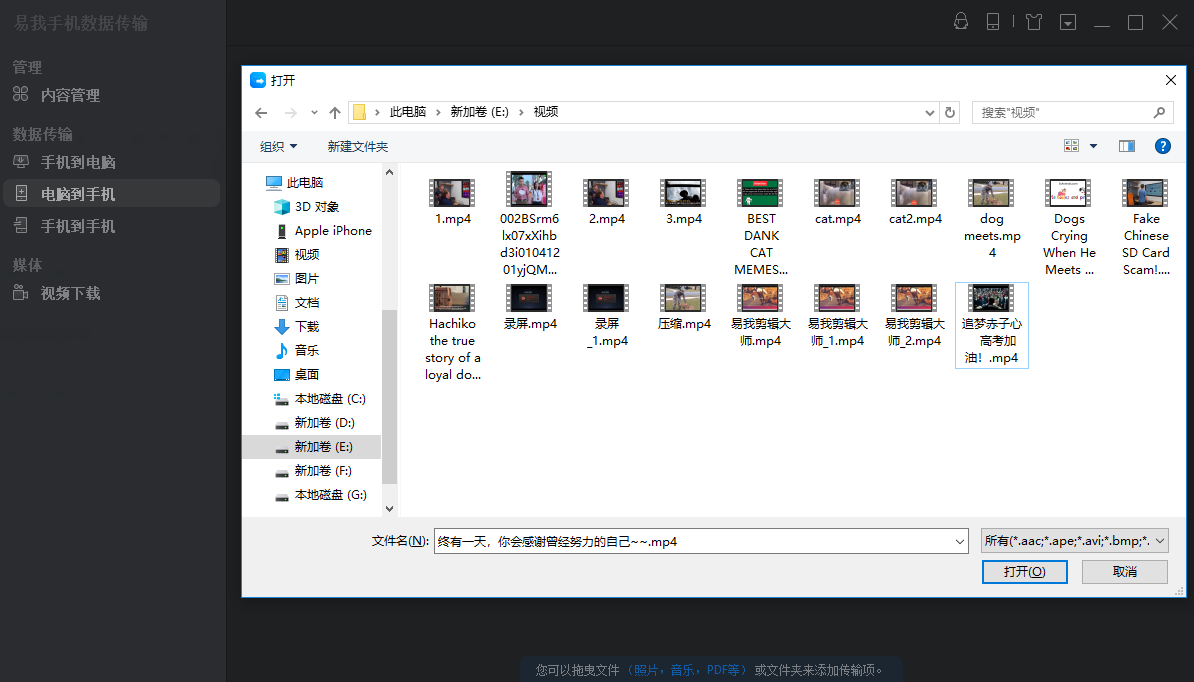
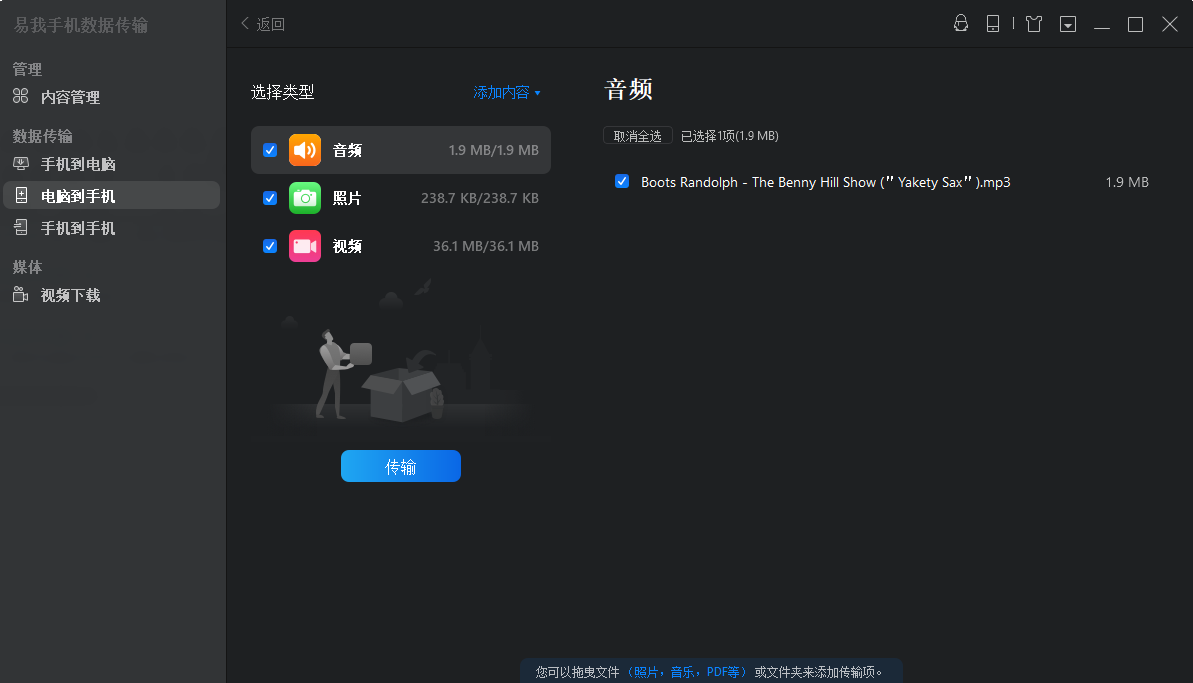









赶快来坐沙发